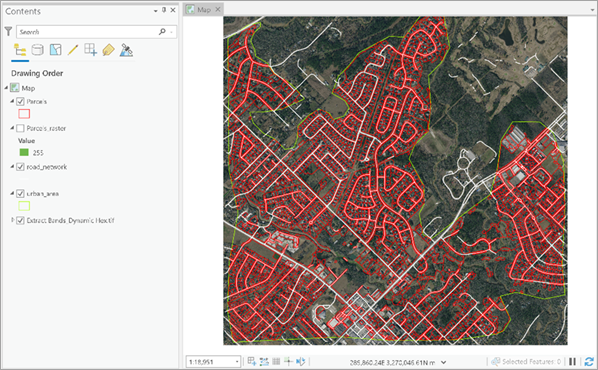Dieses Modell kann über das Werkzeug Pixel mit Deep Learning klassifizieren verwendet werden, das in der Toolbox "Image Analyst" in ArcGIS Pro verfügbar ist. Stellen Sie sicher, dass die Eingabe-Bilddaten der unterstützten Konfiguration entsprechen, und führen Sie die folgenden Schritte aus, um Flurstücke zu extrahieren.
Unterstützte Bilddaten
Orthorektifizierte Bilddaten (on-the-fly erstellte oder gespeicherte Orthoprodukte) mit den folgenden Merkmalen:
- Auflösung: Hohe Auflösung (40–50 Zentimeter)
- Bänder: Drei Bänder (zum Beispiel Rot, Grün und Blau)
Hinweis:
Mit Off-Nadir-Bilddaten oder Bilddaten mit einem großen Schiefachsigkeitswinkel erhalten Sie keine geeigneten Ergebnisse.
- Laden Sie die ArcGIS Pro-Projektvorlage Extract Land Parcels herunter, um je nach Bedarf das vortrainierte Modell "Extract Land Parcels" oder ein optimiertes Modell zu verwenden.
- Starten Sie ArcGIS Pro, und wählen Sie auf dem Projektauswahl-Bildschirm die Option Andere Projektvorlage auswählen aus.
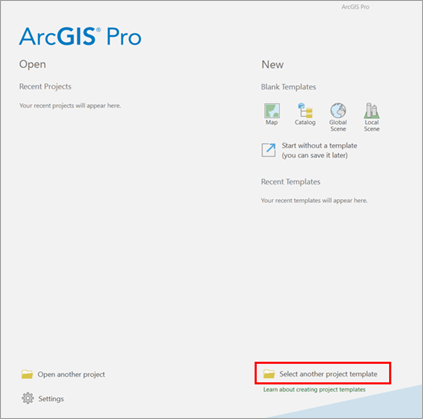
- Navigieren Sie zur heruntergeladenen Vorlage, und klicken Sie auf OK.
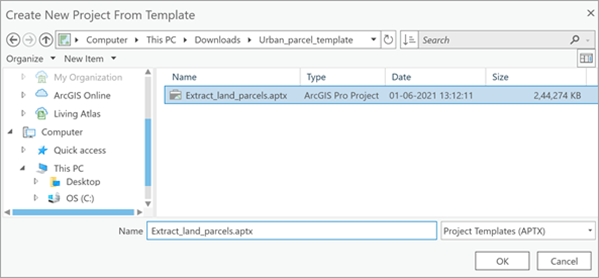
- Geben Sie einen Namen für das neue Projekt ein, und klicken Sie auf OK.
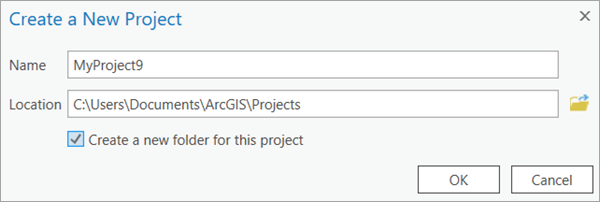
- Verwenden Sie die Schaltfläche Daten hinzufügen auf der Registerkarte Karte, um die Bilddaten für die Vorhersage dem Bereich Inhalt hinzuzufügen.
- Zoomen Sie auf einen Interessenbereich.
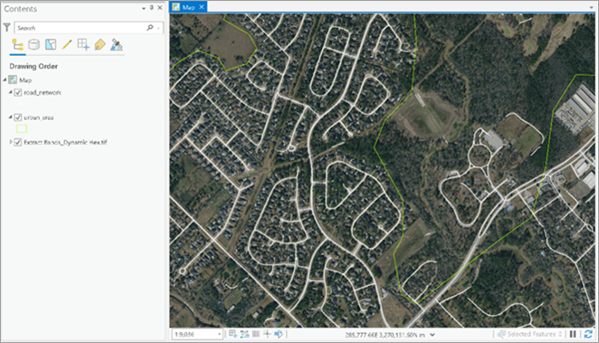
- Navigieren Sie im Bereich Katalog unter Toolboxes zu "<Projektname>.tbx", um auf das Werkzeug Extract Parcels zuzugreifen.
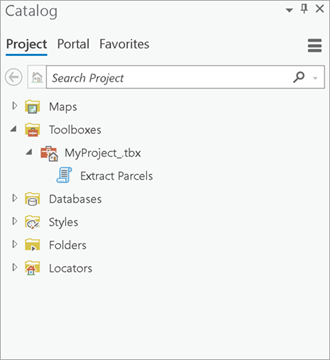
- Legen Sie die Variablen auf der Registerkarte Parameter wie folgt fest:
- Input Raster: Wählen Sie die Bilddaten aus.
- Road Features: Wählen Sie die Polyline-Feature-Class für Straßen aus.
- Road Width (optional): Legen Sie den Parameter für die Straßenbreite fest.
Der Standardwert beträgt 5 Meter.
- Tolerance Between Adjacent Parcels: Legen Sie die Toleranz fest.
Die Standardeinstellung ist 3 Meter.
Hinweis:
Die XY-Toleranz bezieht sich auf den minimalen Abstand zwischen Koordinaten, ehe sie als gleich betrachtet werden. Sie wird vom Werkzeug "Integrieren" zum Reduzieren von Splittern zwischen Polygonen für extrahierte Flurstücke verwendet.
- Residential Zone (optional): Wählen Sie die Polygon-Feature-Class für Stadtgebiete oder Wohngebiete aus.
- Output Feature Class: Legen Sie die Ausgabe-Feature-Class fest, die die erkannten Flurstücke enthalten soll.
- Model Definition (optional): Wählen Sie die .dlpk-Datei des vortrainierten oder optimierten Modells aus.
- Model Argumente (optional): Ändern Sie gegebenenfalls die Werte der Argumente.
- Save Intermediate Raster: Aktivieren Sie das Kontrollkästchen, um das vom Modell vorhergesagte Raster zu speichern.
- Regularize Parcels: Aktivieren Sie das Kontrollkästchen, um vereinfachte Flurstücke zu erhalten.
- Cell Size (optional): Ändern Sie den Wert gegebenenfalls.
Die erwartete Auflösung ist 0,5 Meter.
- Processor Type: Wählen Sie nach Bedarf "CPU" oder "GPU" aus.
Wenn eine GPU verfügbar ist, wird empfohlen, die Option "GPU" auszuwählen und mit GPU-ID die zu verwendende GPU anzugeben.
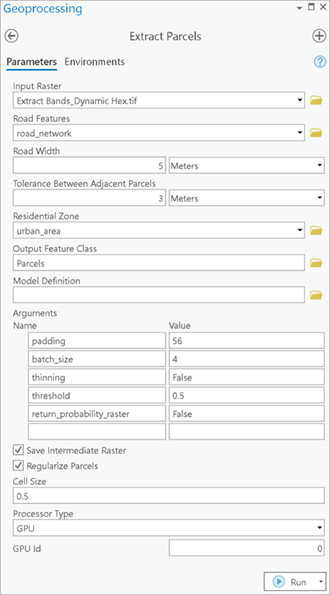
- Legen Sie die Variablen auf der Registerkarte Umgebungen fest.
- Verarbeitungsausdehnung: Wählen Sie nach Bedarf Aktuelle Anzeigeausdehnung oder eine andere Option aus dem Dropdown-Menü aus.
Wenn der Parameter Residential Zone angegeben ist, sollte Processing Extent auf "Default" oder auf die gleiche Ausdehnung wie der Zonen-Layer festgelegt werden.
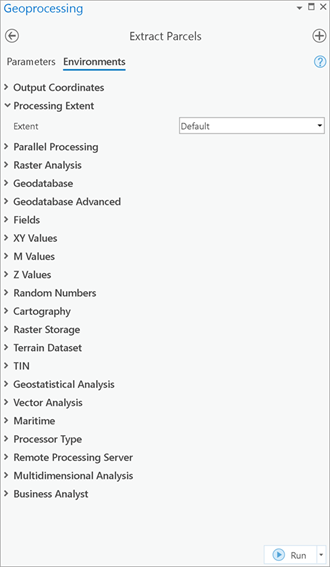
- Verarbeitungsausdehnung: Wählen Sie nach Bedarf Aktuelle Anzeigeausdehnung oder eine andere Option aus dem Dropdown-Menü aus.
- Klicken Sie auf Ausführen, um das Werkzeug auszuführen.
Wenn die Verarbeitung beendet ist, wird der Ausgabe-Layer der Karte hinzugefügt.